Cara memeriksa versi bios di windows 10
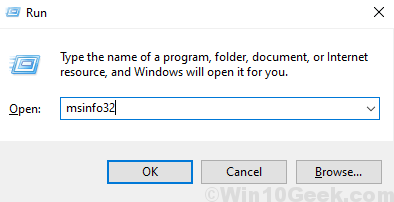
- 4200
- 339
- Daryl Hermiston DVM
BIOS adalah istilah yang digunakan untuk merujuk pada sistem input/output dasar. Bertanggung jawab untuk memulai sistem komputer saat komputer dihidupkan. Ini juga mengelola aliran data antara sistem operasi komputer dan perangkat yang terlampir seperti hard disk, adaptor video dll.
Ada contoh ketika Anda harus memeriksa versi BIOS mana yang diinstal di sistem Anda. Idealnya, Anda harus selalu memiliki versi terbaru di sistem Anda.Versi sebelumnya mungkin memiliki bug dan masalah lain yang mengurangi efisiensi BIOS. Juga, Anda mungkin mengalami masalah terkait perangkat keras dan terlepas dari memiliki perangkat keras yang kuat, masalah ini masih berlanjut. Masalah ini mungkin disebabkan karena bios yang sudah ketinggalan zaman sehingga mengurangi efisiensi sistem Anda. Produsen memberikan pembaruan dengan perbaikan bug dan dengan fitur yang lebih baik yang pada akhirnya meningkatkan efisiensi sistem Anda.
Metode berikut akan membantu Anda memeriksa versi BIOS Anda saat ini di Windows 10:
Daftar isi
- Metode 1:
- Metode 2:
- Metode 3:
Metode 1:
Langkah 1: Ketik cmd atau Command prompt di bilah pencarian windows. Kemudian klik kanan pada Command prompt Opsi di bagian atas hasil pencarian. Kemudian klik Jalankan sebagai administrator.
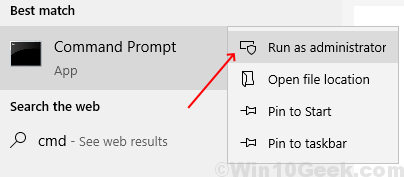
Langkah 2: Ketik WMIC Bios mendapatkan bioversi di prompt perintah dan tekan Memasuki kunci. Ini kemudian akan menampilkan versi BIOS di baris berikutnya di jendela prompt perintah.
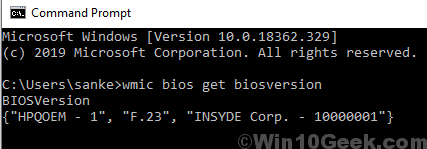
Metode 2:
Anda juga dapat memeriksa versi BIOS di Windows 10 dengan mengikuti metode lain sesuai dengan langkah -langkah yang disebutkan di bawah ini:
Langkah 1: Tekan Kunci Windows + R untuk membuka Berlari memerintah.
Langkah 2: Di Berlari perintah, ketik msInfo32 dan kemudian klik OKE.
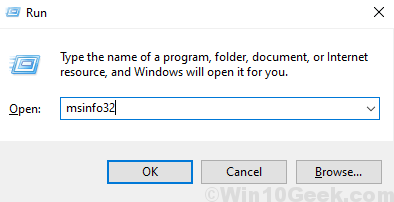
Atau, Anda bisa mencari Sistem Informasi Di bilah pencarian Windows dan klik Sistem Informasi di atas hasil pencarian.
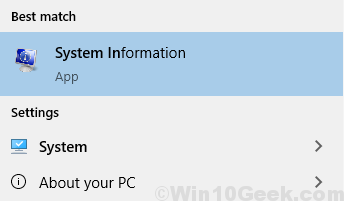
Langkah 3: Di Sistem Informasi Tab, gulir ke bawah panel kanan untuk melihat versi BIOS.
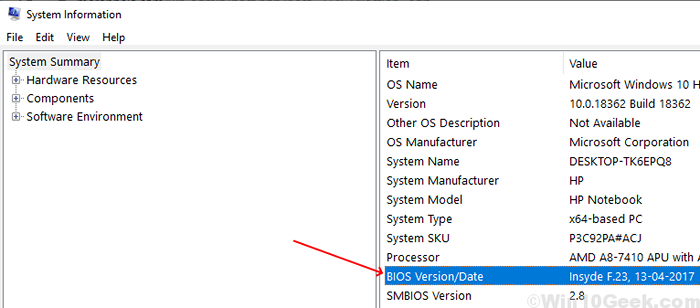
Metode 3:
Anda juga dapat memeriksa versi BIOS di Windows 10 dengan mengikuti metode lain sesuai dengan langkah -langkah yang disebutkan di bawah ini:
Langkah 1: Tekan Kunci Windows + R
Langkah 2: Ketik dxdiag dalam Berlari Tab lalu klik OKE.
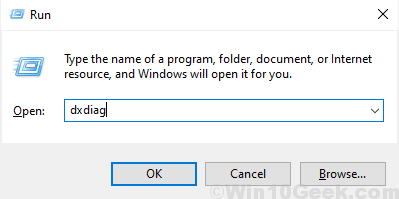
Langkah 3: Alat Diagnostik DirectX akan terbuka di mana Anda dapat melihat versi BIOS.

Dengan mengikuti langkah -langkah di atas, Anda akan dapat mengetahui versi BIOS Anda saat ini.
Ketika Anda telah menentukan versi BIOS saat ini, Anda dapat memeriksa situs web pabrikan untuk melihat apakah ada versi baru yang tersedia yang belum diinstal di sistem Anda. Instal versi yang diperbarui jika Anda masih menggunakan versi BIOS yang sudah ketinggalan zaman untuk menangani masalah terkait BIOS dalam sistem.
- « Cara mengubah prioritas jaringan wifi di windows 10/11
- Perbaiki opsi restore terkompresi (zip) folder di 'kirim ke' di windows 10 »

